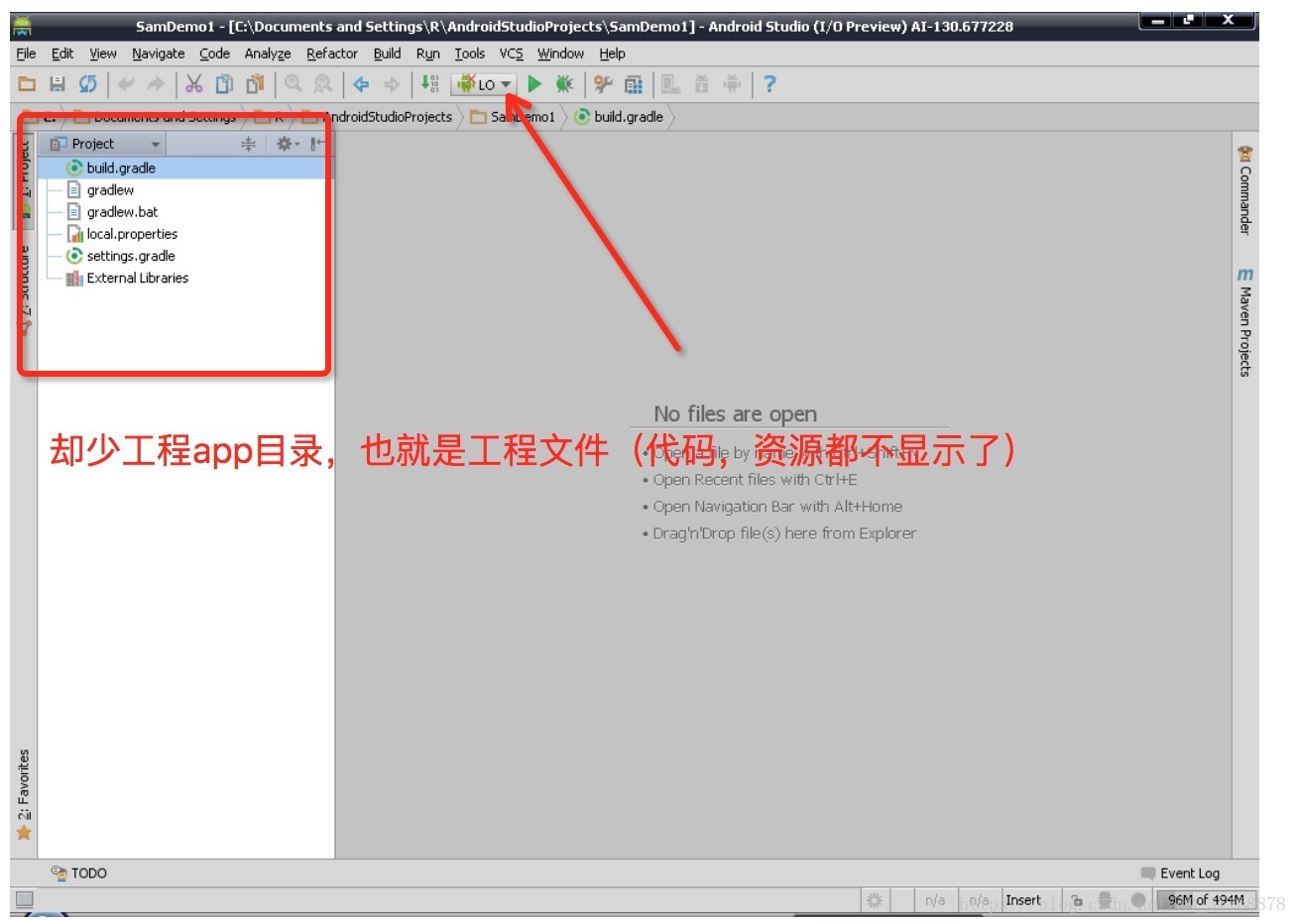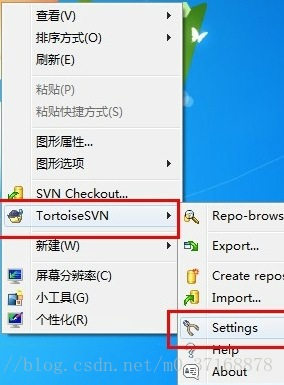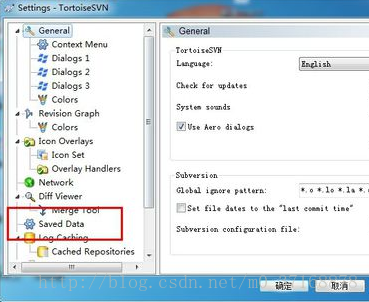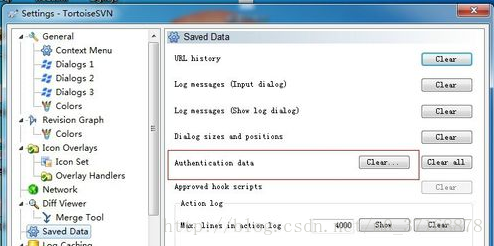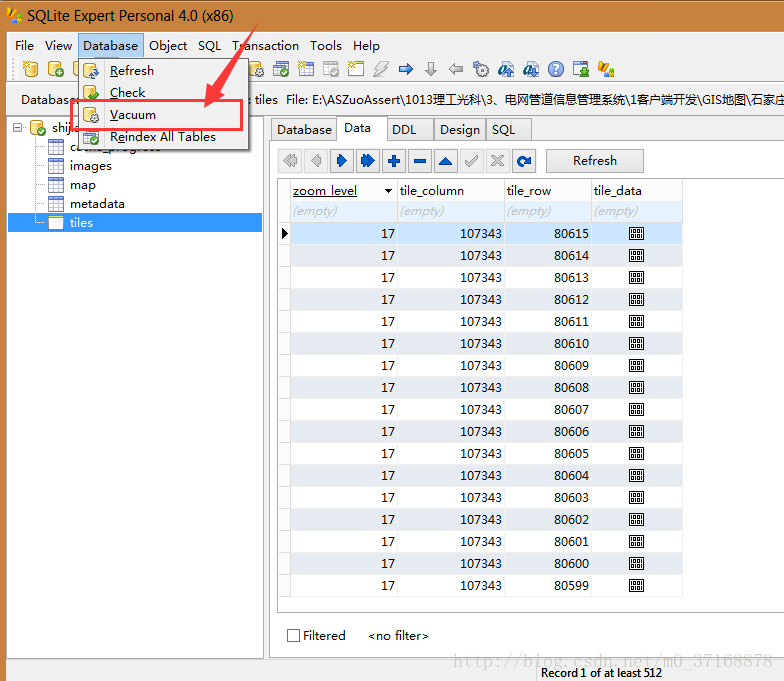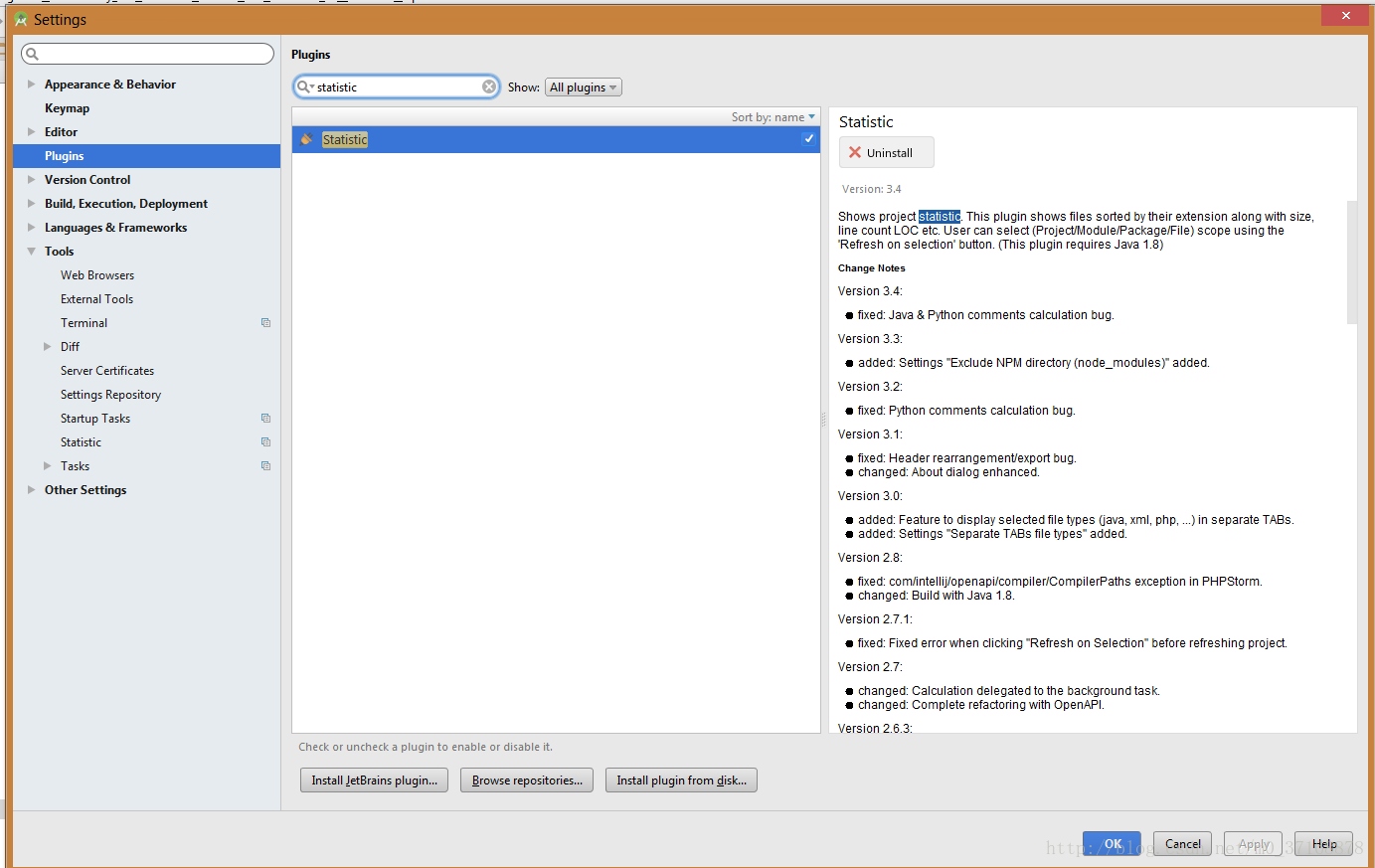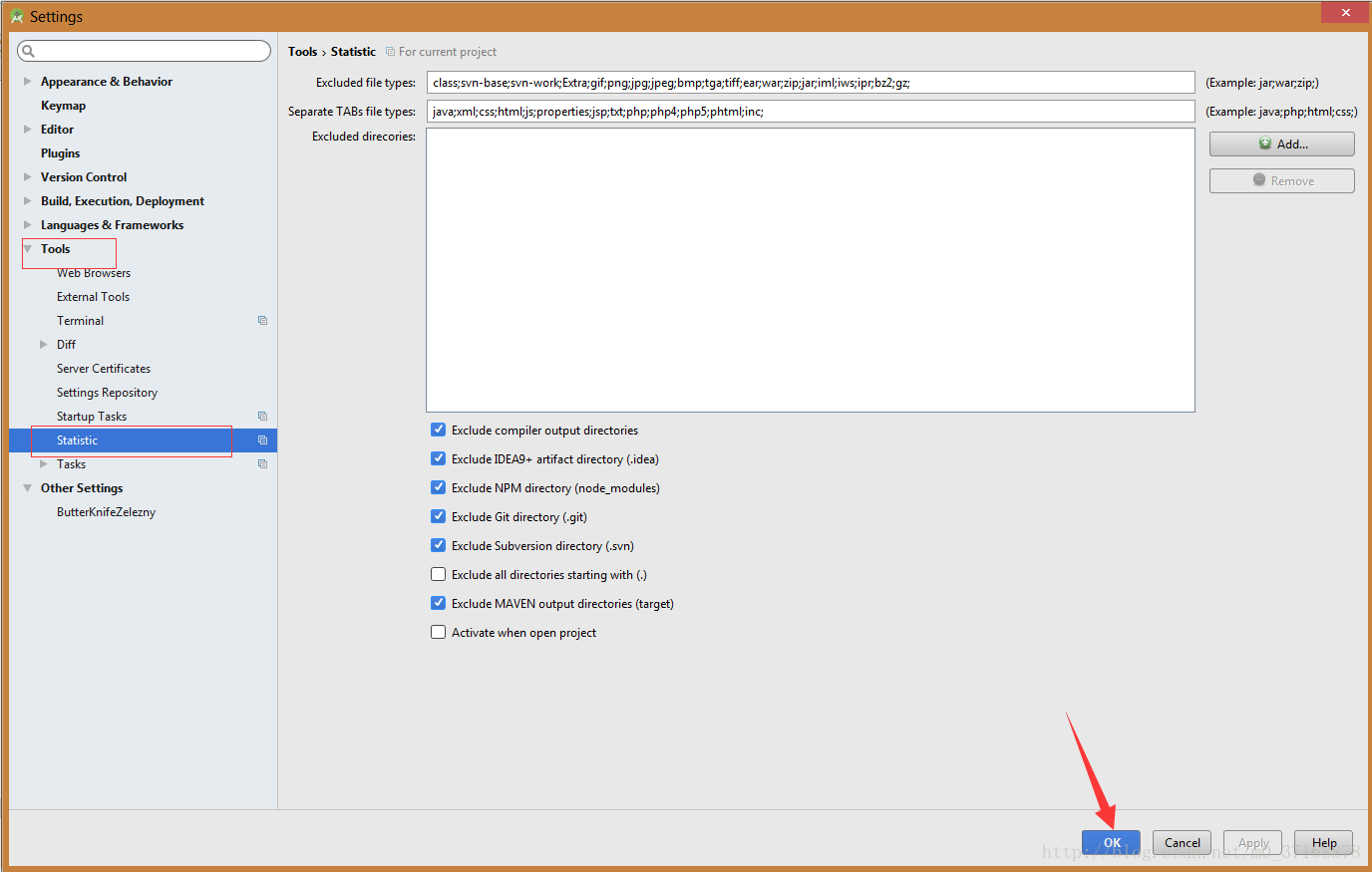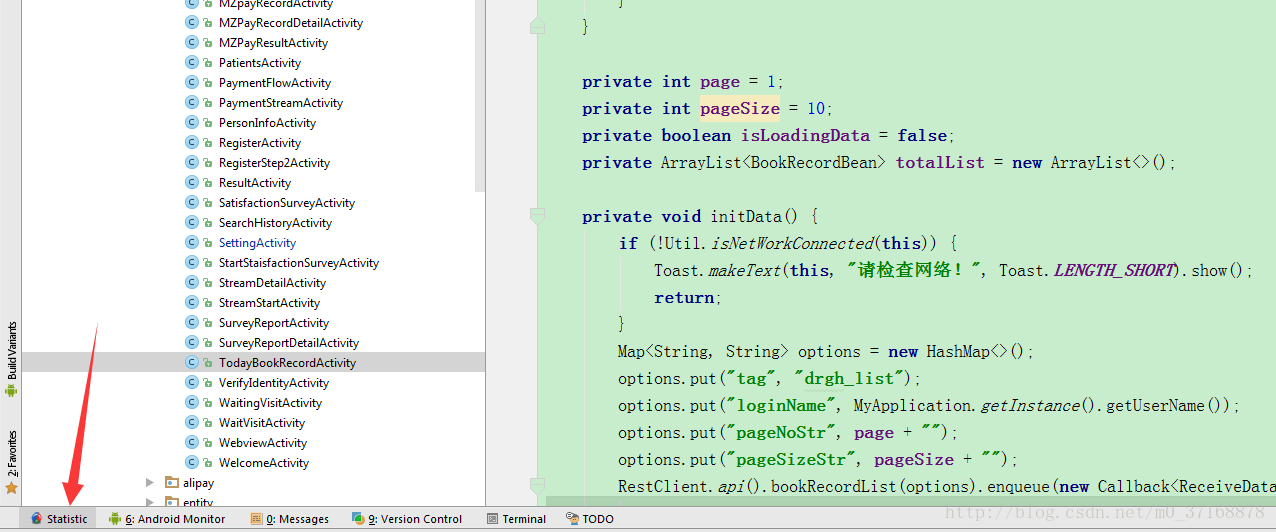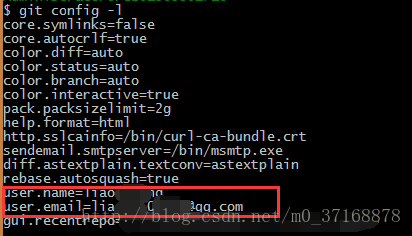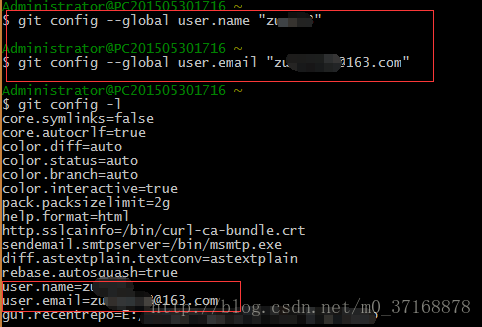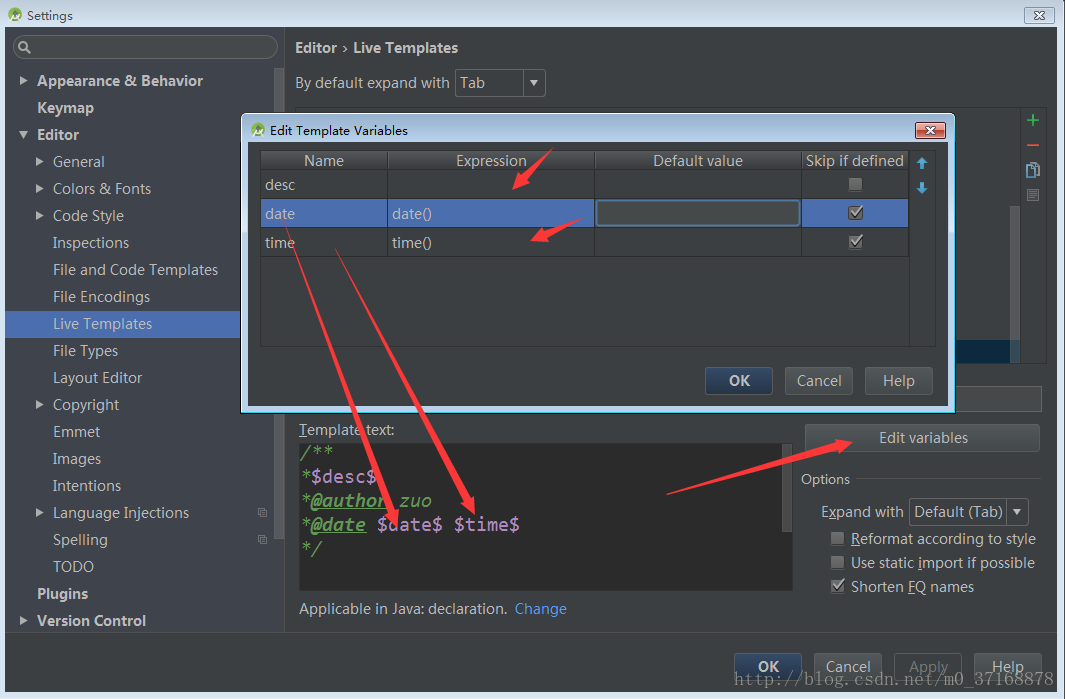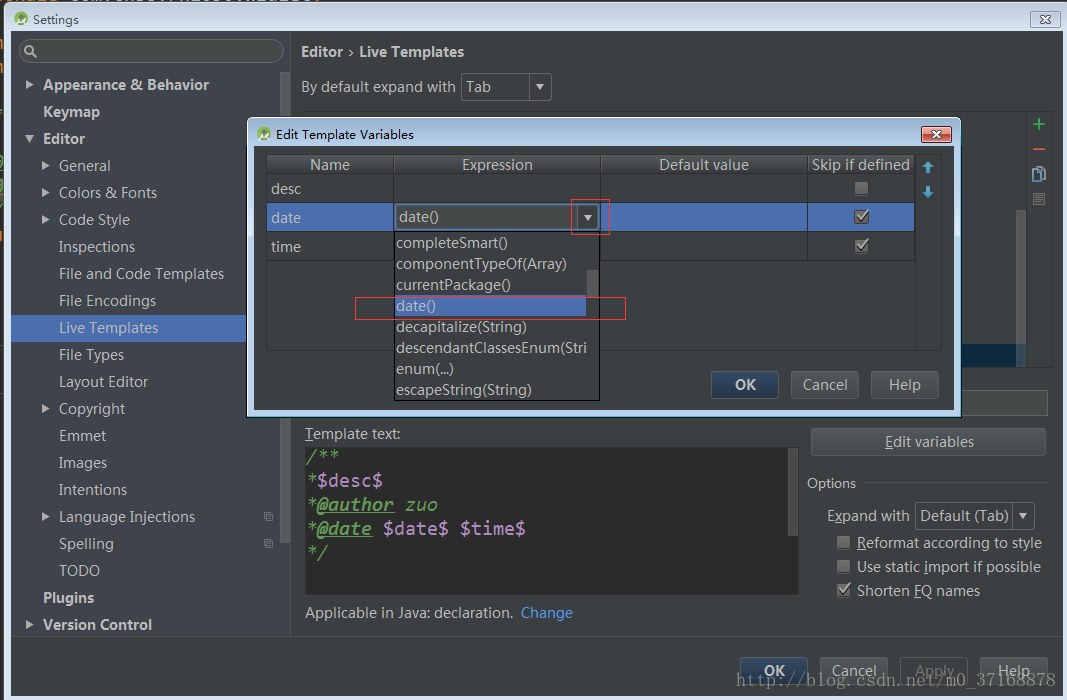開發工具使用(Android Studio、SQLite Expert 、TortoiseSVN)
8、AS載入的Module無法執行
在project 下的setting.gradle檔案中include 即可
7、AS載入專案出錯
Android studio Cannot load module解決:close project , import project,刪掉專案重新匯入
6、修改SVN使用者名稱密碼
在TortoiseSVN中找到設定,清除使用者資訊即可
5.SQLite Expert壓縮db檔案
我們使用SQLite資料庫的時候會出現刪除記錄後資料庫檔案的大小沒有變化

這是我們需要使用VACUUM命令來進行壓縮,VACUUM命令會清空“空閒列表”,把資料庫尺寸壓縮到最小。
執行這個命令需要一點時間,等命令執行完後資料庫的尺寸就會減小了。

4.AS統計程式碼行數
使用到android studio 的一款外掛statistic,裝好重啟之後,點選ok,會在AS下邊欄中看到statistic的面板,進入後點擊refresh即可。
3.修改AS通過git上傳程式碼顯示的使用者名稱
開發中常見的場景:之前的程式設計師離職後你去接替他,用他的電腦做開發,但是你會發現一個讓你很煩心的問題,就是你上傳程式碼到倉庫的時候,總是顯示之前程式設計師的使用者名稱和郵箱,程式碼也顯示他提交的
解決:
1、我們可以先來檢視一下git裡面的使用者名稱和密碼
開啟Git Bash ,輸入命令 git config -l ,我們可以看到git配置檔案裡面還是之前程式設計師的使用者名稱和郵箱
2、找到問題了之後,我們可以通過下面這兩個命令來修改使用者名稱和郵箱
git config --global user.name "youname"
git config --global user.email "[email protected]"3、修改後我們再使用命令git config -l 來檢視一下git的使用者名稱和郵箱
look! ,已經修改過來了,現在你再上傳程式碼就會顯示你自己設定的名稱和郵箱了
2.設定AS建立類時的註釋
這裡的$date$ $time$還需要指向對應的函式
1. 應用安裝失敗
一般是手機中有相同包名的應用,最近在處理Android 7.0 相容性問題的時候也出現了這個情況,錯誤提示是:Installation failed with message INSTALL_FAILED_CONFLICTING_PROVIDER.
- 原因
android7.0 以後共享私有目錄下檔案必須使用FileProvider,結果我設定的authorities在手機上已經裝的應用中有相同的就提示這個錯誤,修改過就沒有問題了,為了防止重複建議使用”應用包名+fileprovider的名字”
<provider
android:name="android.support.v4.content.FileProvider"
android:authorities="zxl.fengye.mallstore.fileprovider"
android:exported="false"
android:grantUriPermissions="true">
<meta-data
android:name="android.support.FILE_PROVIDER_PATHS"
android:resource="@xml/filepaths" />
</provider>相關推薦
開發工具使用(Android Studio、SQLite Expert 、TortoiseSVN)
8、AS載入的Module無法執行 在project 下的setting.gradle檔案中include 即可 7、AS載入專案出錯 Android studio Cannot load module 解決:close project ,
安卓學習筆記 -- (安裝環境) Android Studio安裝配置、環境搭建詳細步驟及基本使用 Android Studio和SDK官方開發工具下載 Android Studio教程從入門到精通 Android開發-之第一個程式:HelloWorld!
1、下載Android Studio安裝配置、環境搭建詳細步驟及基本使用 https://www.cnblogs.com/yanglh6-jyx/p/Android_AS_Configuration.html https://blog.csdn.net/k491022087/ar
Android自學第1章:搭建Android開發環境(Android studio開發工具)
磨刀不誤砍柴工,我們先搭建開發環境。 第一步:安裝JDK 下載到本地電腦後雙擊進行安裝。讓JDK預設安裝。 第二步:配置Windows上JDK的變數環境 右擊“我的電腦”,選擇“屬性”,在開啟視窗中點選左邊的“高階系統設定”,出現“系統屬
Android學習小記(二)UI (開發工具:Android Studio)
UI一、 Android中常用控制元件的使用方法1. TextViewTextView常用指定程式碼如下所示:1、android:te
在Ubuntu上搭建Android開發環境(Android Studio)
五一放假,閒著沒事,裝了最新的ubutun16.04,然後打算順道把android開發環境移植到ubuntu上來體驗一下。 1.首先下載了Android studio 2.1 之前使用的提供改host 翻牆 的網站今天掛了。。。只能在國內網站下了。。。 http://w
Android開發工具之Android Studio--呼叫系統隱藏方法之操作aidl檔案步驟
android studio的aidl檔案是用來跨程序訪問的,在很多的android 程式開發過程中都會需要建立一個AIDL服務,AIDL服務是什麼,使用android studio建立AIDL
JetBrains公司系列IDE開發工具通用初始配置推薦(Android Studio、InterlliJ、PHPStorm、CLion、Webstorm等)
JetBrains是捷克一家公司,Interllij IDEA、PHPStorm、CLion、Webstorm等神級IDE(整合開發環境)就出自其手。AndroidStudio就改自InterlliJ。可以說,該系列IDE核心是全世界最耍帥的IDE,沒有之一,二
如何在安卓原生專案中加入mui相關檔案進行開發(使用新版本5+SDK建立最簡Android原生工程(Android studio))
緣起 最近在搭一個android開發的demo,專案使用androidstudio作為開發工具,使用混合式開發,途中需要整合mui.但是網上找了很多教程都是老版本的,以至於MUI官網提供的demo已經不符合教程了。後來進過多方努力終於找到了新版的教程,特此記錄。 新版教程連結點這
Android開發(Android Studio開發環境)“R”全部變紅的可能原因之一
一般在建立layout資源時,對layout命名時,名稱中存在大寫字母時,一般不會通過。但在修改layout檔名稱時,卻不會檢查這個要求,若存在大寫字母時,程式在編譯時,R會全部變紅,這時可以檢視編譯錯
Android開發(Android Studio)——環境
原始碼左側標籤,從上到下:Project、Structure、Captures、Favorites。 Project標籤,表示該專案的目錄結構。 Structure標籤,表示該程式碼的內部方法結構。 手動重新編譯: Build→Make Project,編譯整個專
Android開發之使用Android studio結合輔助工具分析記憶體洩露
記憶體洩露,是Android開發者最頭疼的事。在進入正題之前我們先從概念上來了解一下記憶體溢位和記憶體洩露有什麼區別? 記憶體溢位 out of memory,是指程式在申請記憶體時,沒有足夠的記憶體空間供其使用,出現out of memory;比如申請了一個intege
【開發工具】JAVA效能分析:8、超詳細的JProfiler執行緒分析(官方中文版)
Thread Profiling——執行緒分析 官方文件http://resources.ej-technologies.com/jprofiler/help/doc/index.html 錯誤地使用執行緒可能會產生許多不同型別的問題。太多活動執行緒可能導致執行緒不足,執行緒可能會相互阻塞並
【開發工具】JAVA效能分析:7、超詳細的JProfiler堆分析(官方中文版)
堆分析——The Heap Walker 一、堆快照——Heap snapshots 涉及物件之間引用的任何堆分析都需要堆快照,因為無法向JVM詢問對物件的傳入引用是什麼 - 您必須遍歷整個堆來回答該問題。從該堆快照,JProfiler建立一個內部資料庫,該資料庫經過優化,可以生成在堆wal
【開發工具】JAVA效能分析:6、超詳細的JProfiler記憶體分析(官方中文版)
Memory Profiling——記憶體分析 有兩種方法可以獲取有關堆上物件的資訊。一方面,分析代理可以跟蹤每個物件的分配和垃圾收集。在JProfiler中,這稱為“分配記錄”。它告訴您已分配物件的位置,還可用於建立有關臨時物件的統計資訊。另一方面,JVM的分析介面允許分析代理採用“堆快照”,
【開發工具】JAVA效能分析:5、超詳細的JProfilerCPU分析(官方中文版)
CPU Profiling——CPU分析 當JProfiler測量方法呼叫的執行時間及其呼叫堆疊時,我們稱之為“CPU分析”。該資料以各種方式呈現。根據您嘗試解決的問題,一個或另一個簡報將是最有幫助的。預設情況下不記錄CPU資料,您必須開啟CPU記錄才能捕獲有趣的用例。 一、取樣與儀表——S
【開發工具】JAVA效能分析:4、超詳細的JProfiler遙測分析(官方中文版)
Telemetries——遙測資料 分析的一個方面是監視隨時間的標量測量,例如使用的堆大小。在JProfiler中,這種圖形稱為遙測。通過觀察遙測,您可以更好地瞭解配置檔案,允許您將重要事件與不同測量值相關聯,並且如果發現意外行為,可能會提示您使用JProfiler中的其他檢視進行更深入的分析。
【開發工具】JAVA效能分析:3、超詳細的JProfiler快照分析(官方中文版)
Snapshots——快照分析 到目前為止,我們只查看了JProfiler GUI從配置檔案JVM中執行的效能分析代理獲取資料的實時會話。JProfiler還支援將所有分析資料寫入檔案的快照。在以下幾種情況下,這可能是有利的: 您可以自動記錄分析資料,例如作為測試的一部分,以便無法連線
【開發工具】JAVA效能分析:1、超詳細的JProfiler安裝使用(具體資料分析見2)
一、JProfiler簡單介紹 JProfiler是由ej-technologies GmbH公司開發的一款效能瓶頸分析工具(該公司還開發部署工具)。 其特點: 1、使用方便,介面操作友好 2、對被分析的應用影響小 3、CPU,Thread,Memory分析功能尤其強大,支援對jdb
【開發工具】JAVA效能分析:2、超詳細的JProfiler資料分析(官方中文版)
此頁是根據官方的英文版進行的對照翻譯。重要資訊用紅色加粗進行了標記。 Recording Data——記錄資料 一、Scalar values and telemetries 從分析器的角度來看,最不成問題的資料形式是標
android SQLite實現本地登入註冊功能,SQLite簡單應用(android studio)
SQLite簡單用法介紹 SQLite基本用法很簡單,繼承SQLiteOpenHelper 中有兩個抽象方法,分別是onCreate()和 onUpgrade(),我們必須在自己的幫助類裡面重寫這兩個方法,然後分別在這兩個方法中去實現建